

 STM32CUBEMX(1)--PWM
STM32CUBEMX(1)--PWM
描述
概述
本篇文章主要介绍如何使用STM32CubeMX输出PWM,并制作呼吸灯效果。
硬件准备
首先需要准备一个开发板,这里我准备的是NUCLEO-F030R8的开发板:

在这里插入图片描述
选择芯片型号
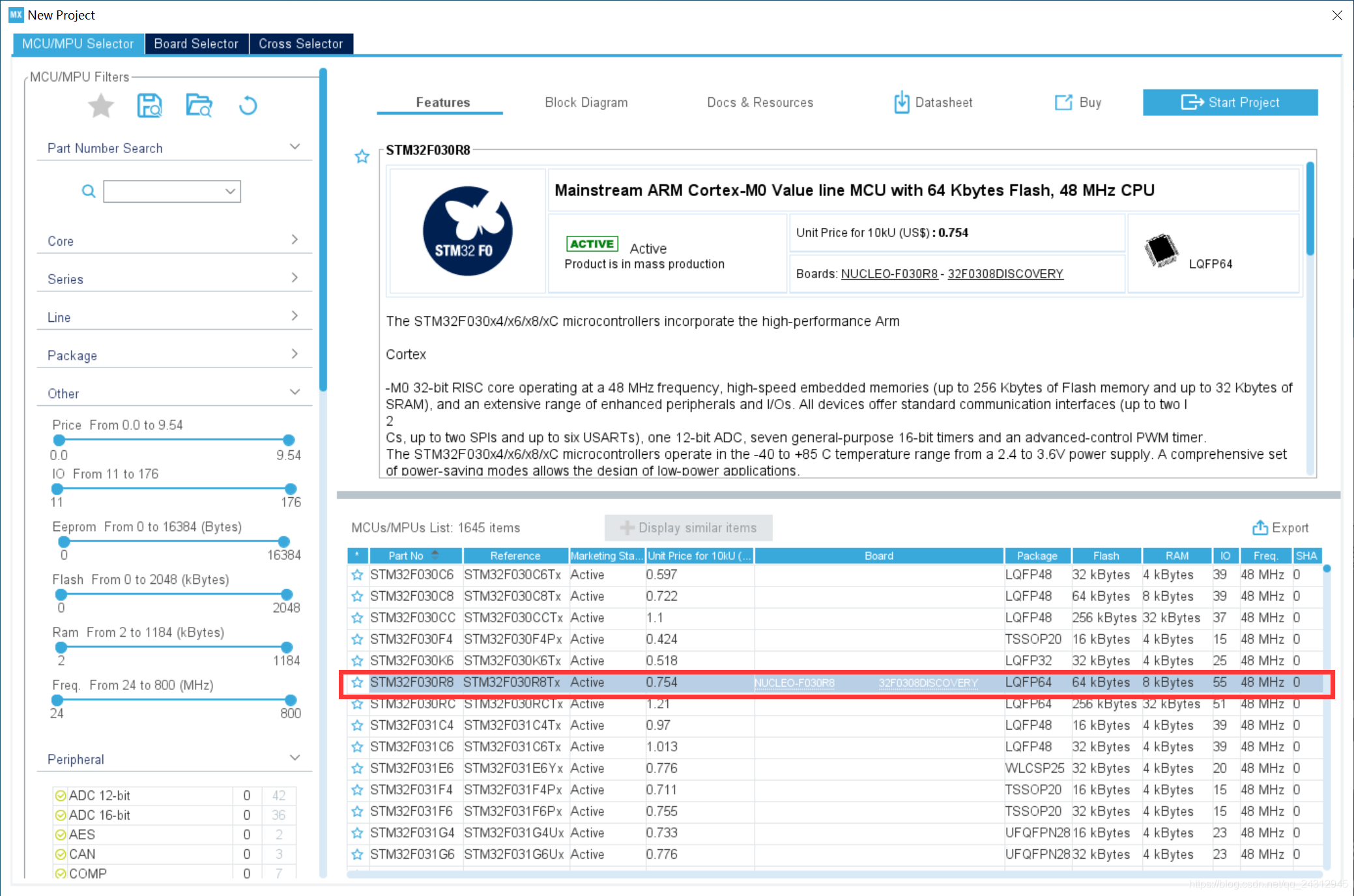
在这里插入图片描述
配置时钟源
HSE与LSE分别为外部高速时钟和低速时钟,在本文中使用内置的时钟源,故都选择Disable选项,如下所示:
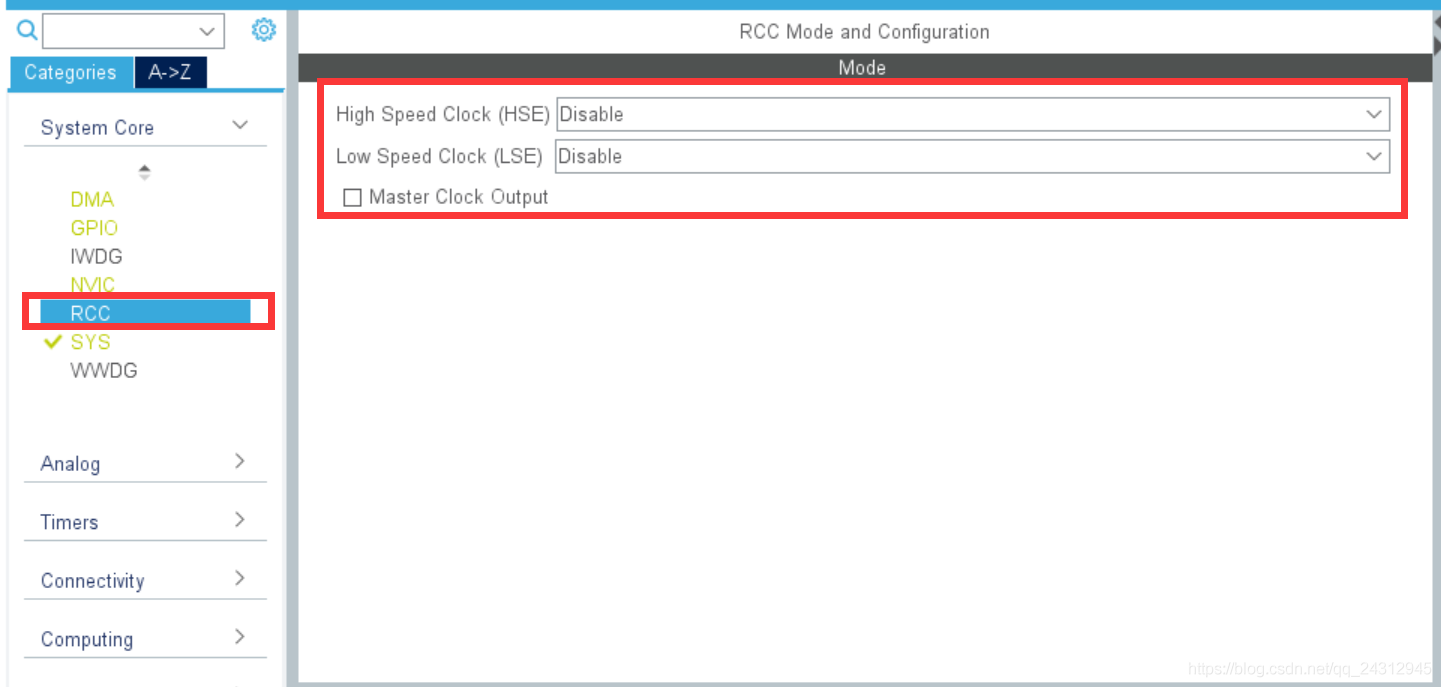
在这里插入图片描述
配置时钟树
STM32F0的最高主频到48M,所以配置48即可:
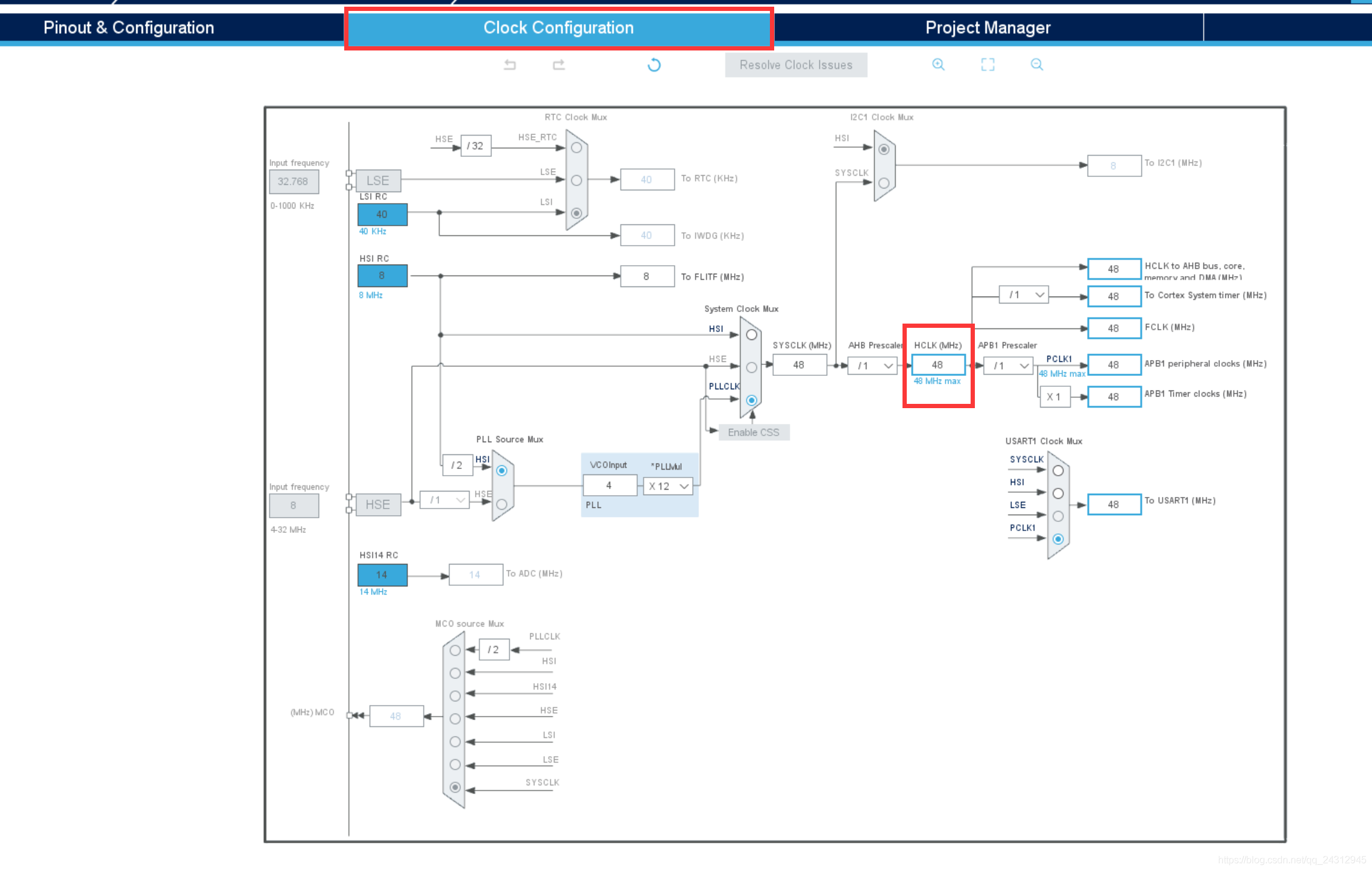
在这里插入图片描述
PWM配置
本次实验使用的是TIM3的通道1来输出PWM波,选择时钟,并且选择通道1的PWM模式。
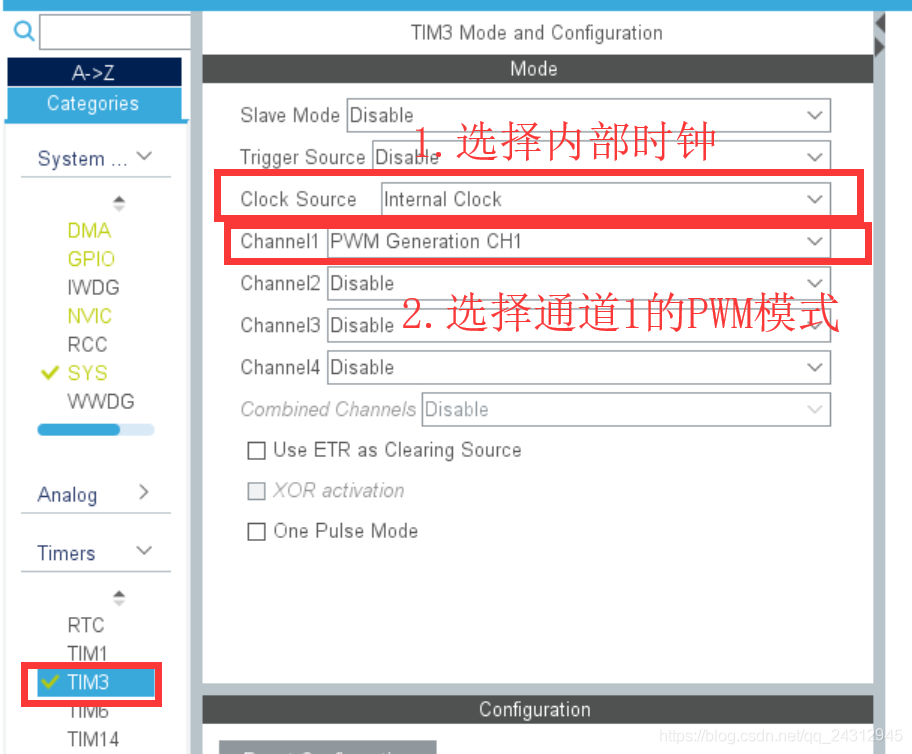
在这里插入图片描述
配置PWM波的参数
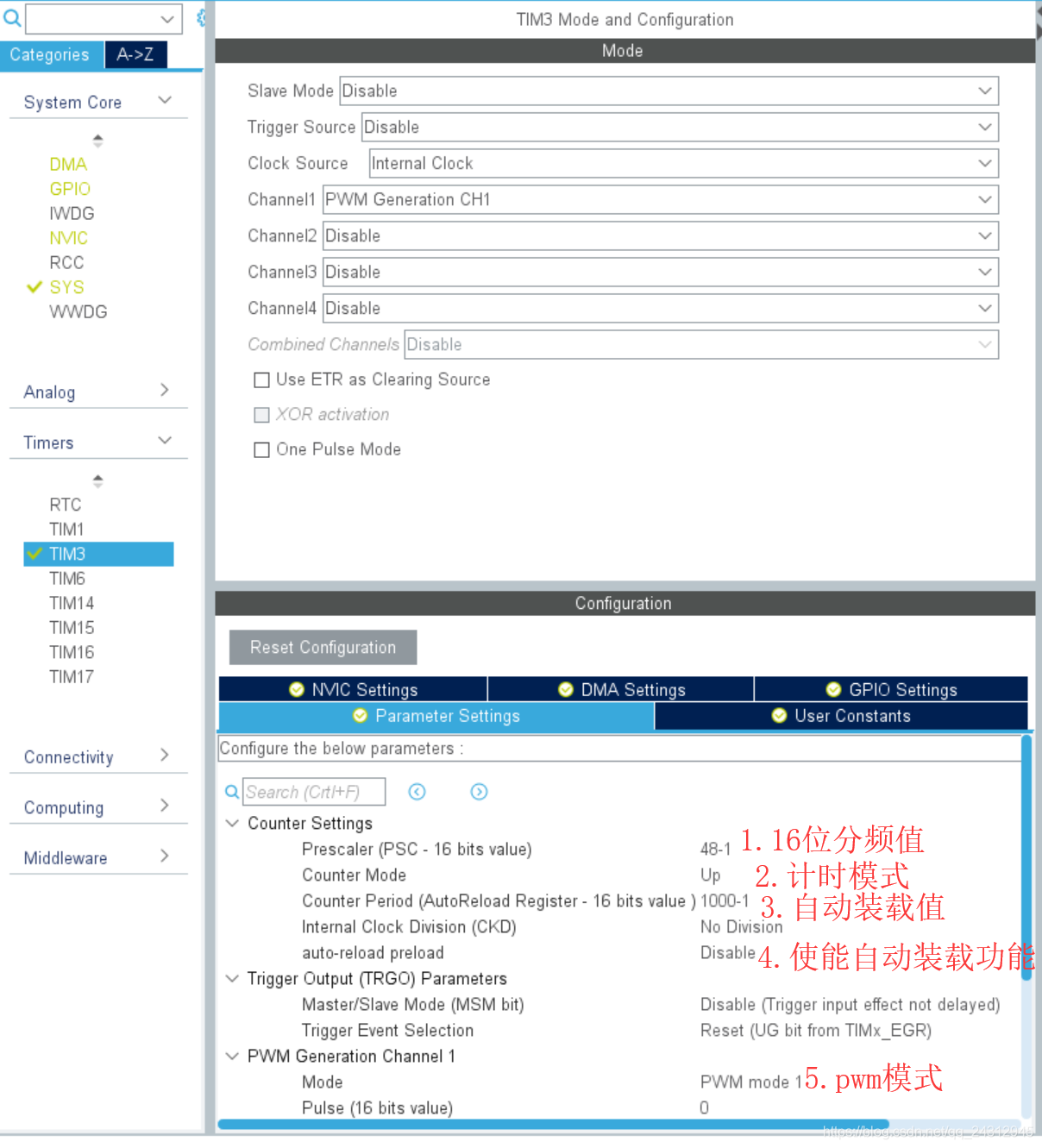
在这里插入图片描述
PWM频率计算如下所示
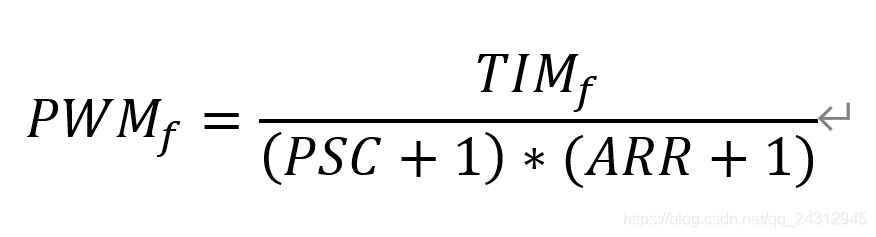
在这里插入图片描述
在上面配置TIM3参数,预分频系数设置为48-1, 自动重载值设置为1000-1,那么PWM频率为48,000,000/((48-1+1)*(1000-1+1))=1000Hz,即1KHz。
注意载芯片示意图上会看到下图PA6就是TIM3的通道1PWM波输出口。

在这里插入图片描述
生成工程设置
注意在生产工程设置中不能出现中文,不然会报错。
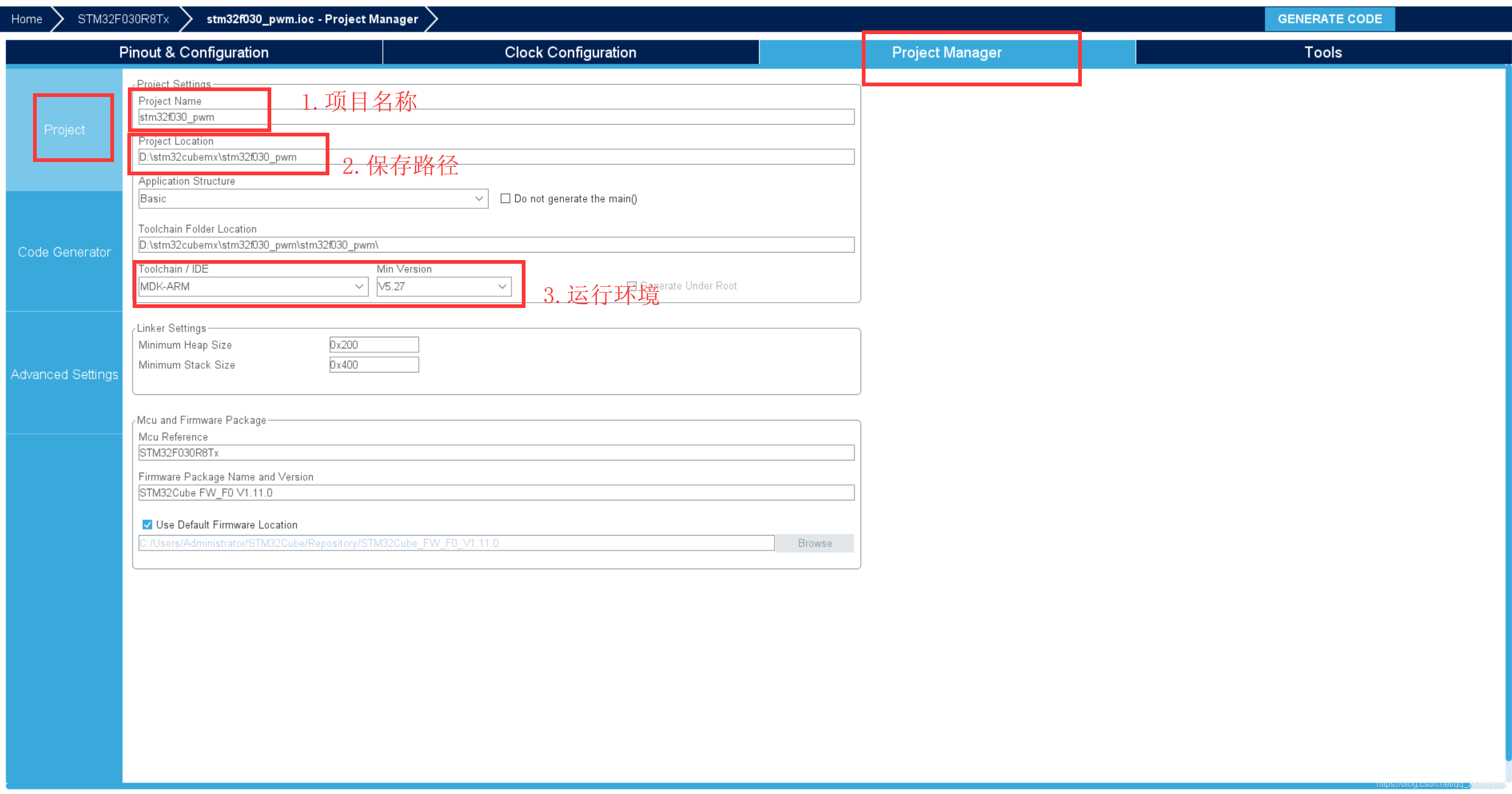
在这里插入图片描述
代码生成设置
最后设置生成独立的初始化文件:
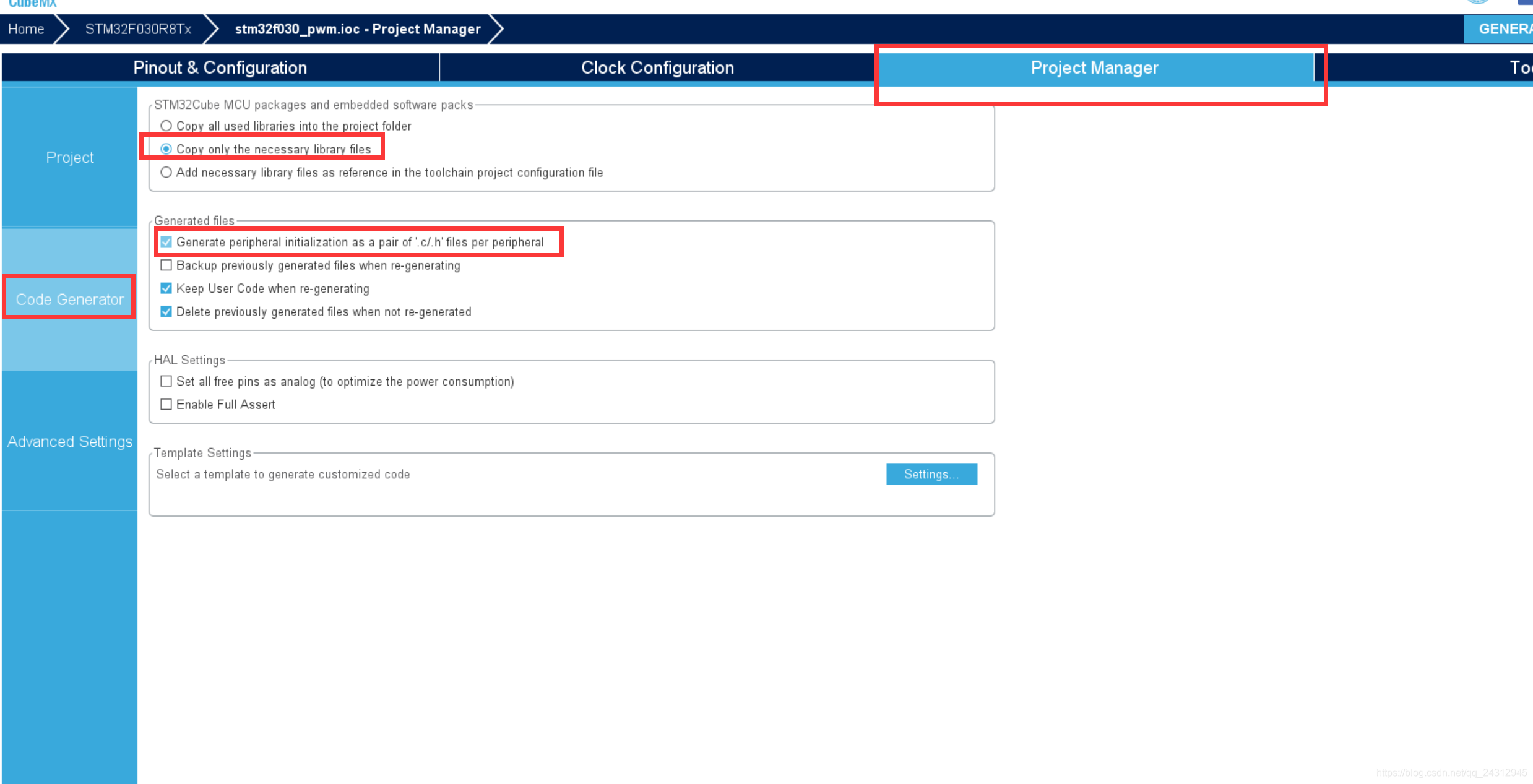
在这里插入图片描述
生成代码
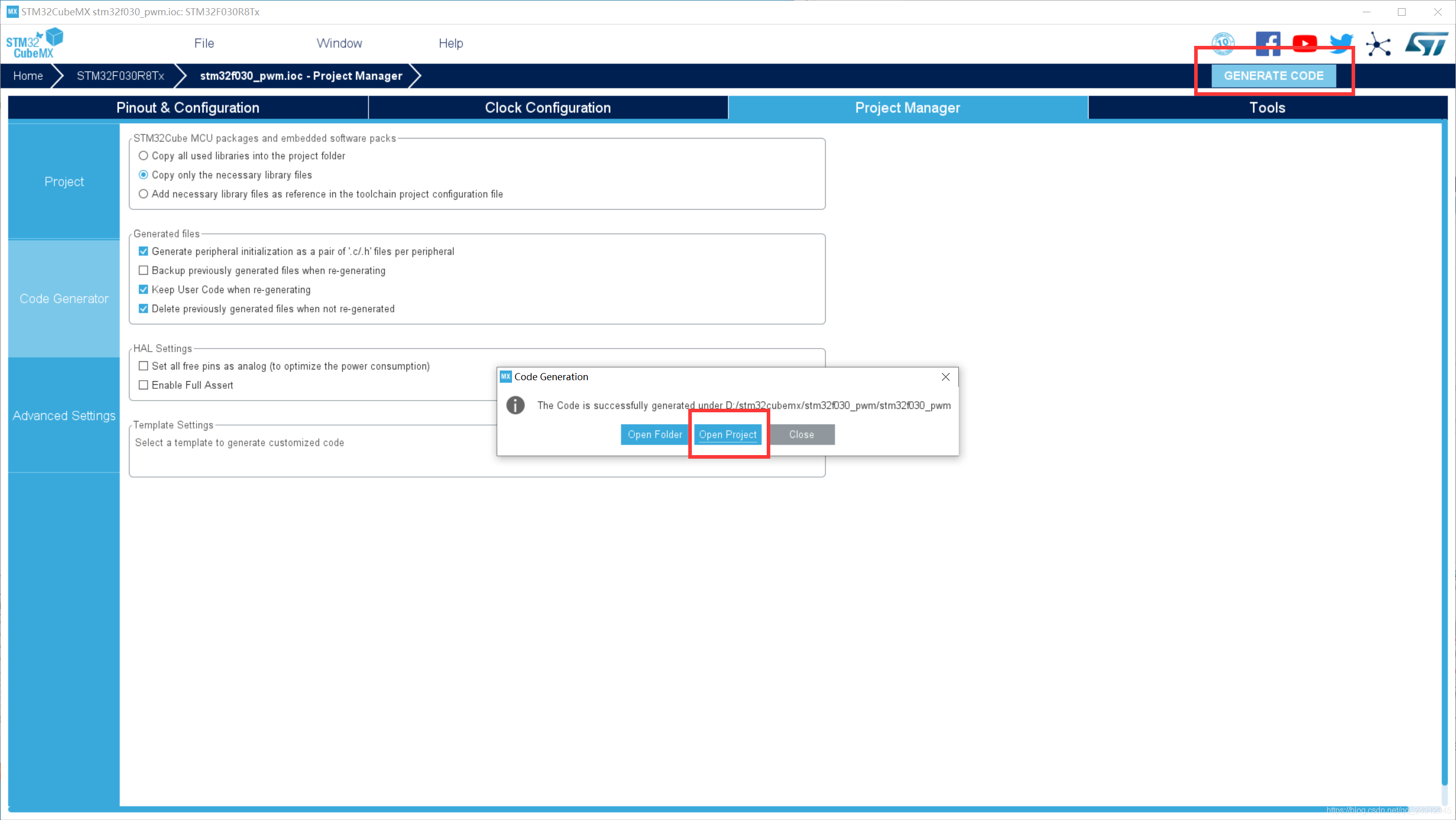
在这里插入图片描述
配置keil
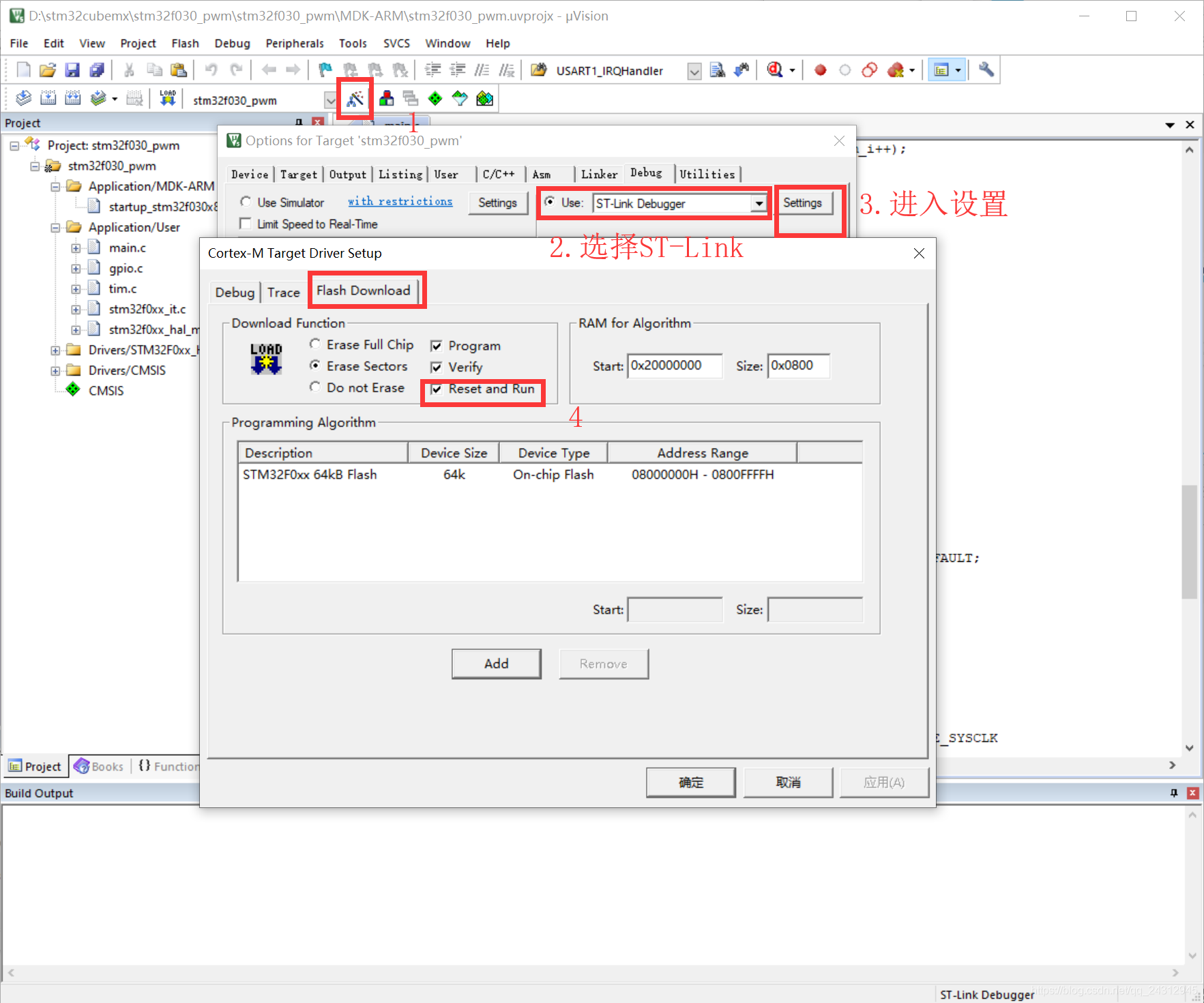
在这里插入图片描述
代码
在main.c中,先定义两个变量存储设置的占空比和模式
/* USER CODE BEGIN 1 */
uint16_t pwm_i =0;//占空比
uint16_t pwm_mode =0;//呼吸灯模式,1为增加,2为减少
/* USER CODE END 1 */
使能TIM3的PWM Channel1 输出。
/* USER CODE BEGIN 2 */
//使能TIM3的PWM Channel1输出。
HAL_TIM_PWM_Start(&htim3,TIM_CHANNEL_1);
/* USER CODE END 2 */
然后在while(1)中改变pwm_i的值,来实现呼吸效果。
/* USER CODE BEGIN WHILE */
while (1)
{
if(pwm_mode)
{
__HAL_TIM_SET_COMPARE(&htim3, TIM_CHANNEL_1, pwm_i--);
if(pwm_i==0)
pwm_mode=0;
}
else
{
__HAL_TIM_SET_COMPARE(&htim3, TIM_CHANNEL_1, pwm_i++);
if(pwm_i==1000)
pwm_mode=1;
}
HAL_Delay(1);
/* USER CODE END WHILE */
/* USER CODE BEGIN 3 */
}
/* USER CODE END 3 */
演示效果
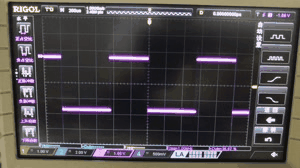
在这里插入图片描述
审核编辑:汤梓红
声明:本文内容及配图由入驻作者撰写或者入驻合作网站授权转载。文章观点仅代表作者本人,不代表电子发烧友网立场。文章及其配图仅供工程师学习之用,如有内容侵权或者其他违规问题,请联系本站处理。
举报投诉
评论(0)
发评论
-
 记帖MCU
2022-11-17
0 回复 举报交流ⓆU_N:6_15061293 收起回复
记帖MCU
2022-11-17
0 回复 举报交流ⓆU_N:6_15061293 收起回复
- 相关推荐
- 热点推荐
- 单片机
- PWM
- stm32cubemx
-
STM8CubeMX和STM32CubeMX功能一样吗?2023-10-31 2560
-
STM32CubeMx入门教程(4):PWM应用2023-07-11 3965
-
STM32入门1——STM32CubeMX使用说明2021-12-27 1014
-
stm32cubeMX结合matlab使用2021-12-24 1443
-
STM32CUbeMX之两路互补pwm波 以及死区时间设置2021-12-22 3764
-
STM32CUBEMX配置教程(一)基础配置2021-12-14 1342
-
STM32学习之STM32cubeMX软件安装与使用(附STM32cubeMX5.2.1下载地址)2021-12-07 1420
-
STM32CubeMX Nucleo F767ZI 教程(2)2021-12-06 1178
-
STM32CubeMX学习笔记(一)---LED与蜂鸣器2021-12-05 1493
-
浅谈stm32cubemx安装教程2020-03-25 20402
-
关于STM32CubeMX重大升级2020-03-04 4523
-
stm32cubemx教程2015-11-02 1732
全部0条评论

快来发表一下你的评论吧 !

